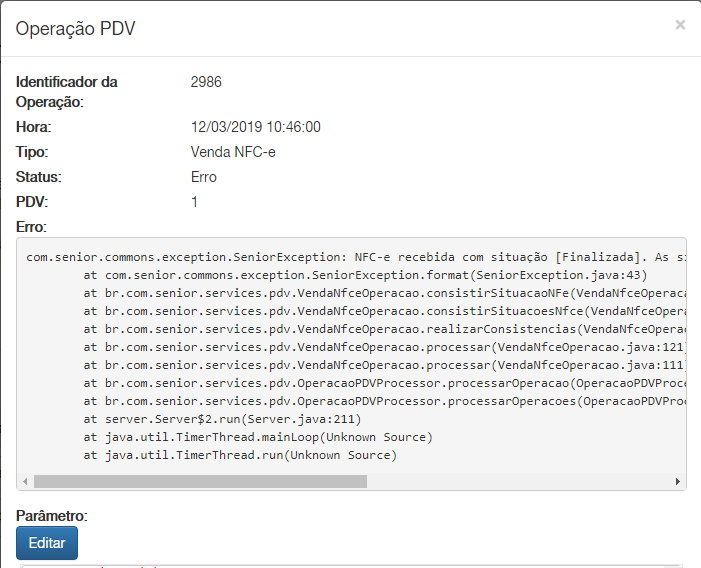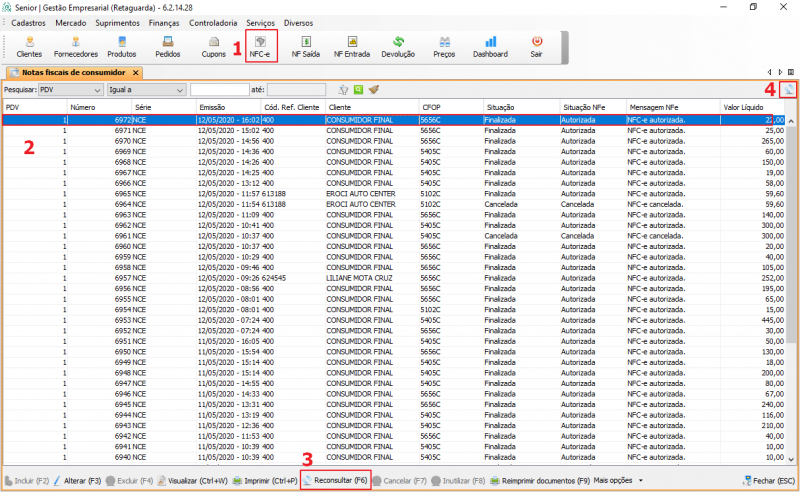Mudanças entre as edições de "Mariano:Nfce recebida com situação Finalizada"
De mariano
| (5 revisões intermediárias pelo mesmo usuário não estão sendo mostradas) | |||
| Linha 6: | Linha 6: | ||
[[File:Nfce recebida com situação finalizada.png|701x568px|NFC-e recebida com situação finalizada]] | [[File:Nfce recebida com situação finalizada.png|701x568px|NFC-e recebida com situação finalizada]] | ||
| + | |||
| + | |||
| + | |||
| + | '''''Obs.: Caso realizar uma consulta no sapiens e relatórios e o cupom constar lá, pode excluir o evento.''''' | ||
=== Como Resolver === | === Como Resolver === | ||
| + | |||
| + | #Verificar a situação do cupom no SDE e se o cupom está no retuaguarda; | ||
| + | #Se o cupom estiver no retaguarda realizar uma reconsulta seguindo as etapas da figura; | ||
| + | |||
| + | [[File:Retaguarda nfce.png|800x492px|Reconsulta de NFC-e Retaguarda]] | ||
| + | |||
| + | Neste exemplo seguir a seguinte etapa: | ||
| + | |||
| + | #Escolher a opção NFC-e; | ||
| + | #Selecionar o cupom desejado; | ||
| + | #Aguardar o botão [Reconsultar] ficar ativado e clicar nele o cupom selecionado vai alterar a situação para Pendente e-Docs; | ||
| + | #Clicar nesta opção para ir atualização a situação dos cupons; | ||
| + | |||
| + | '''Verificar se alterou a situação do cupom no retaguarda, consultar os relatórios no sapiens, caso nenhuma dessas etapas resolver, abrir um chamado para a Senior verificar a exeção.''' | ||
=== Setor responsável === | === Setor responsável === | ||
| + | |||
| + | Usuário do caixa deve acompanhar estes eventos caso uma situação dessa ocorrer realizar as etapas descritas. | ||
Edição atual tal como às 18h26min de 12 de maio de 2020
Índice
com.senior.commons.exception.SeniorException: NFC-e recebida com situação [Finalizada].
Causa
Isso pode ocorrer quando o cupom está pendente de autorização no SDE e no retaguarda a situação está pendente e-Docs.
Obs.: Caso realizar uma consulta no sapiens e relatórios e o cupom constar lá, pode excluir o evento.
Como Resolver
- Verificar a situação do cupom no SDE e se o cupom está no retuaguarda;
- Se o cupom estiver no retaguarda realizar uma reconsulta seguindo as etapas da figura;
Neste exemplo seguir a seguinte etapa:
- Escolher a opção NFC-e;
- Selecionar o cupom desejado;
- Aguardar o botão [Reconsultar] ficar ativado e clicar nele o cupom selecionado vai alterar a situação para Pendente e-Docs;
- Clicar nesta opção para ir atualização a situação dos cupons;
Verificar se alterou a situação do cupom no retaguarda, consultar os relatórios no sapiens, caso nenhuma dessas etapas resolver, abrir um chamado para a Senior verificar a exeção.
Setor responsável
Usuário do caixa deve acompanhar estes eventos caso uma situação dessa ocorrer realizar as etapas descritas.